怎么在Photoshop软件上进行数字图像处理
1、首先打开摩天轮图像。

2、在菜单栏选择图像,然后有图像大小。
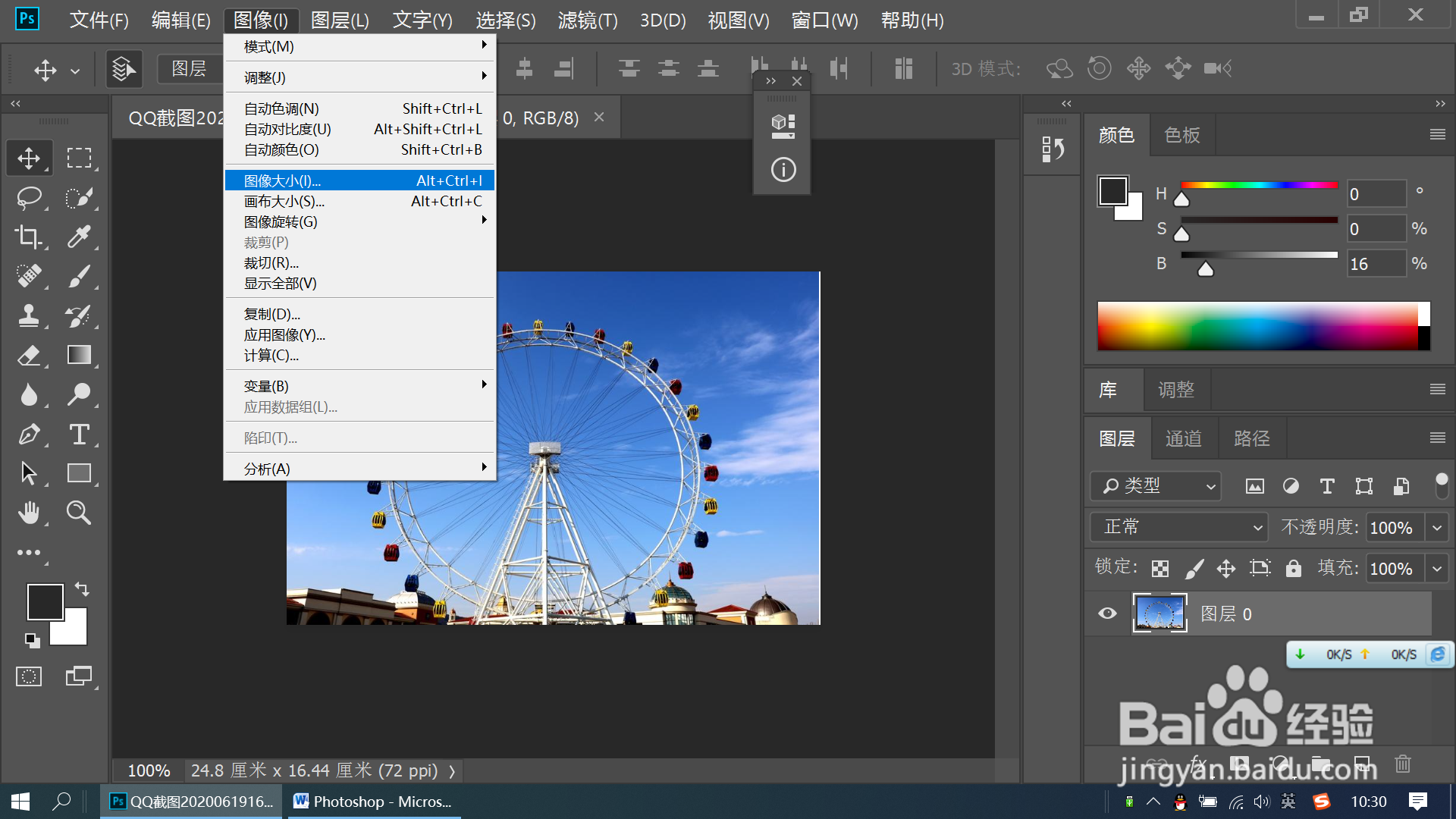
3、还有画布大小。

4、打开图像大小,对图像宽度和高度进行更改。

5、将宽度更改为1000像素。这里高度会相应的进行更改。
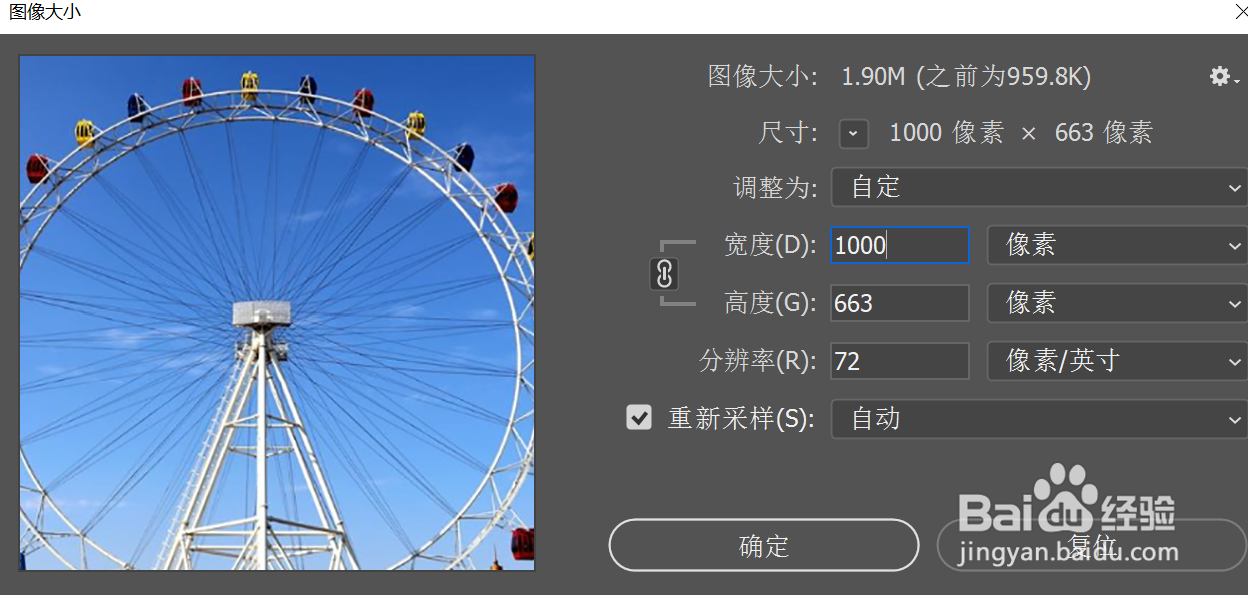
6、下面是更改完后的图像。像素是虚拟单位。
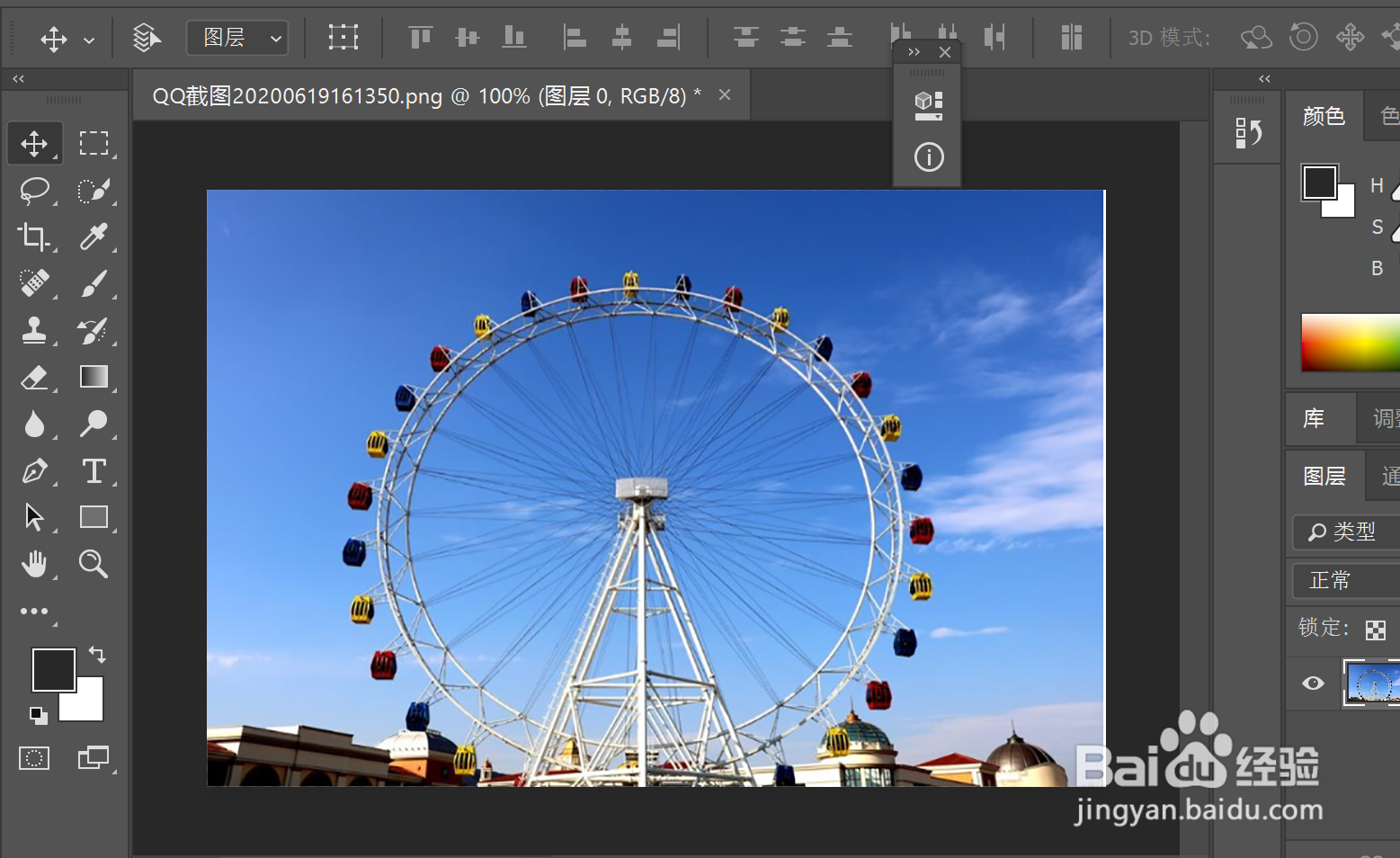
7、也可以在图像大小上将图像更改为20厘米大小,厘米是实际单位。
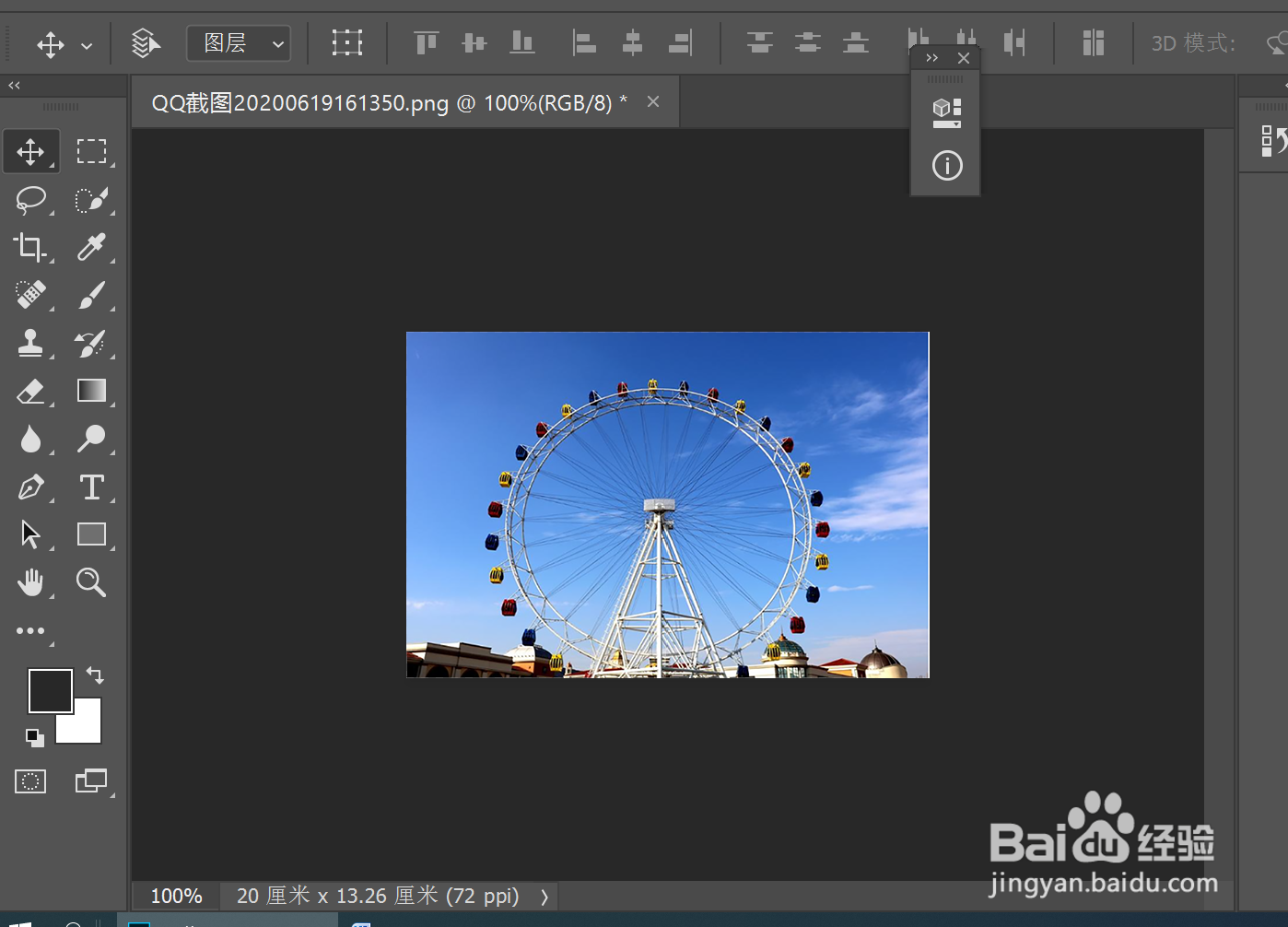
8、在视图下拉菜单上选择打印尺寸,这里显示的为实际单位。

9、如果显示的是虚拟单位,可以选择编辑,首选项,单位与标尺。

10、在打开的单位与标尺上面更改实际像素的大小。
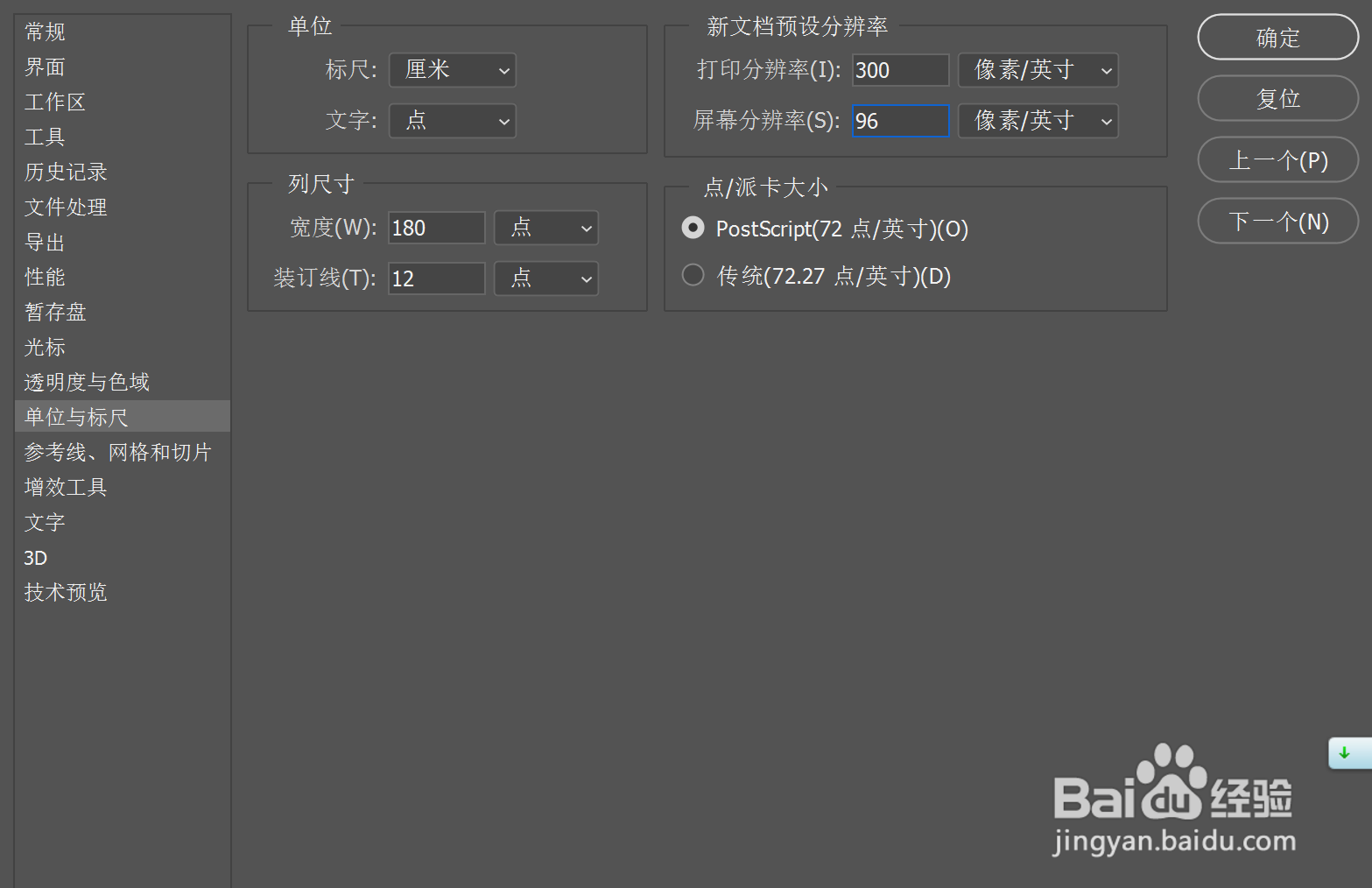
11、更改完后图像显示为实际单位。
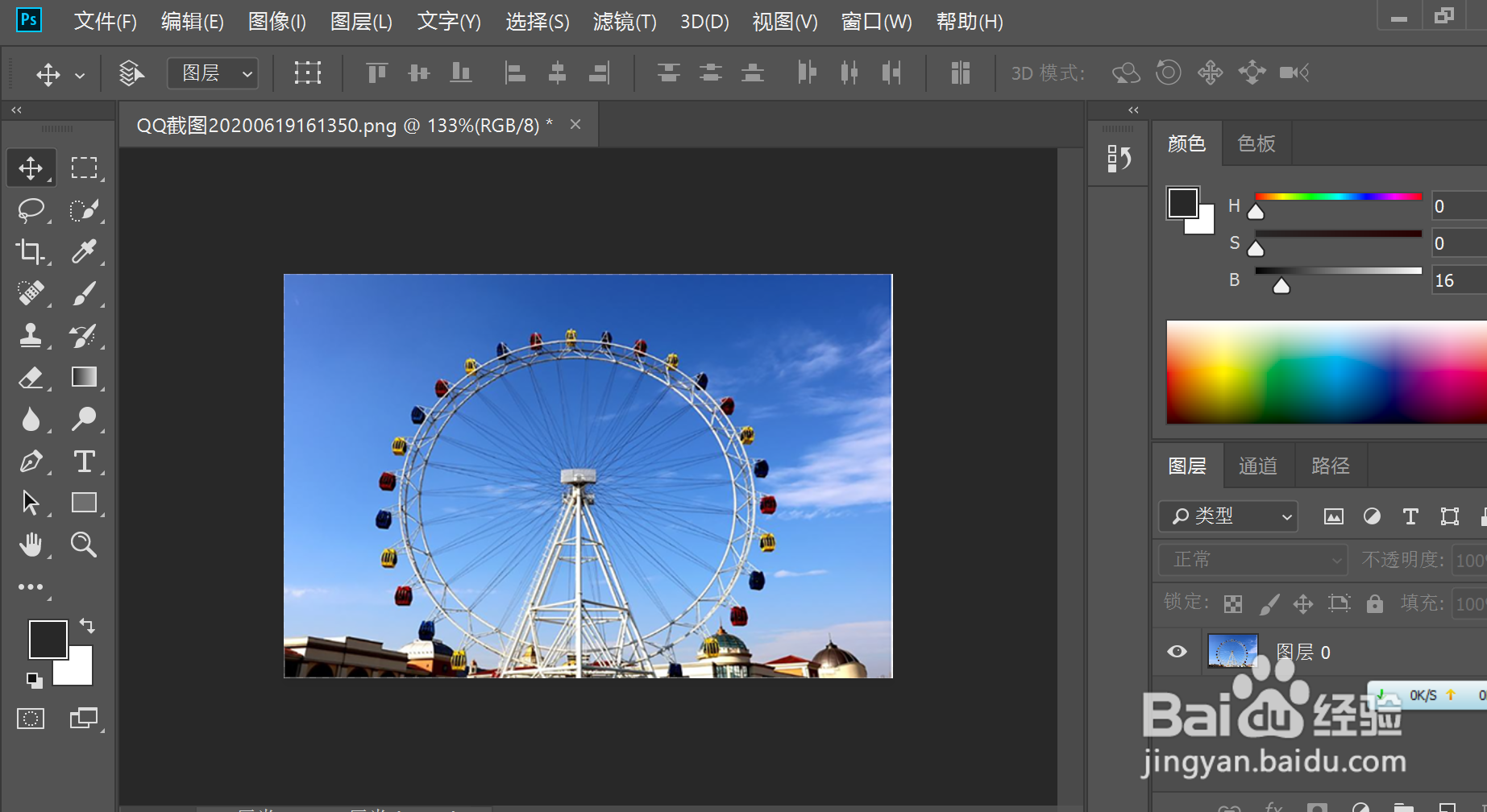
12、打开画布大小,更改宽度大小为-6。
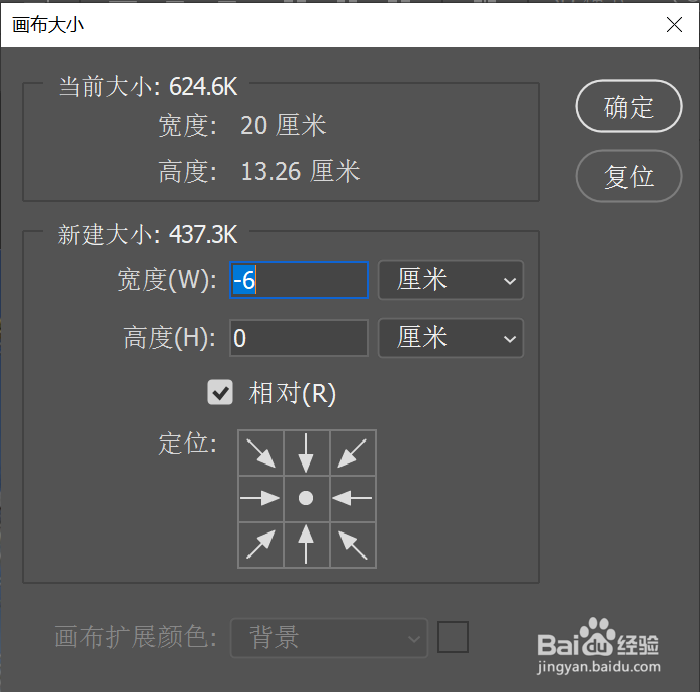
13、会显示新画布大小小于当前画布大小,将进行一些裁剪。
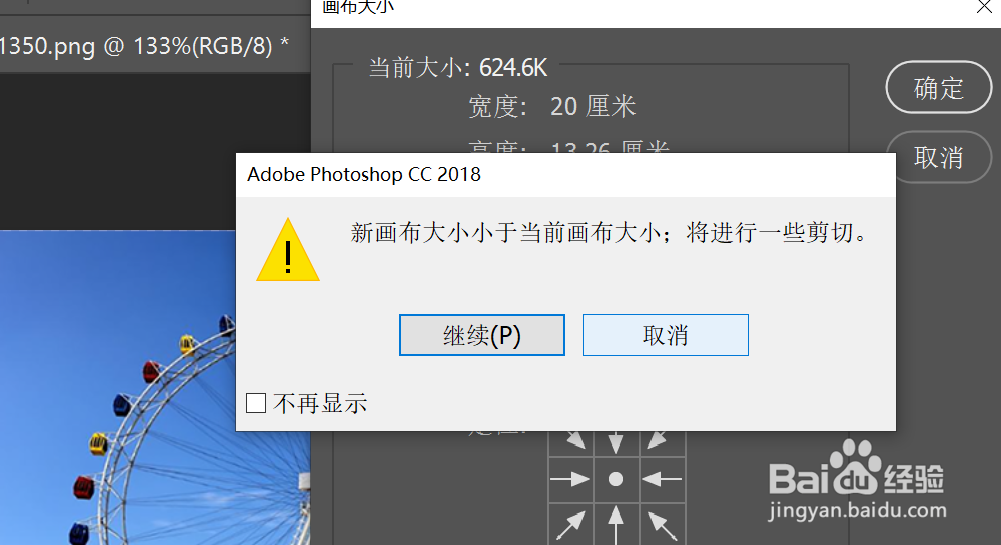
14、选择确定极为裁剪后的图像。

15、在最下面显示裁剪图像的宽度为14厘米。

16、也可以将宽度更改为30厘米等。这些就是数字图像处理的基本操作。
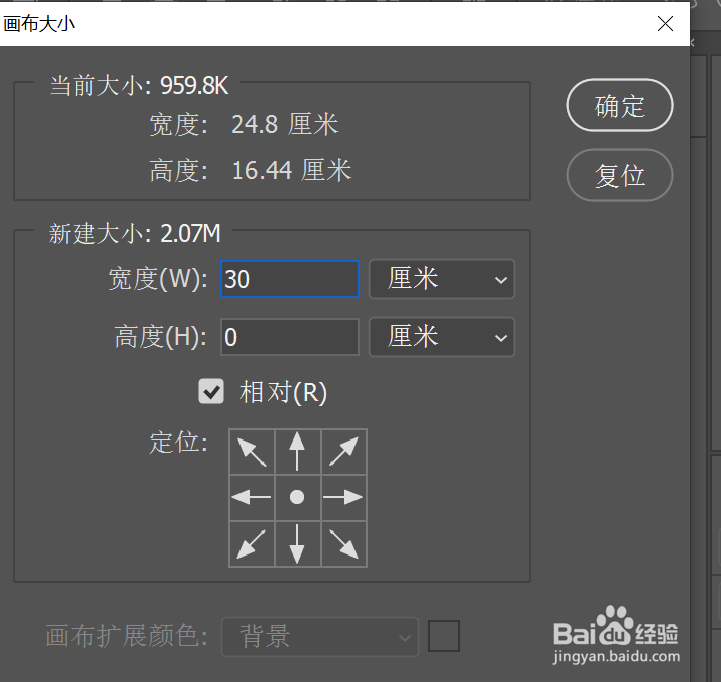
声明:本网站引用、摘录或转载内容仅供网站访问者交流或参考,不代表本站立场,如存在版权或非法内容,请联系站长删除,联系邮箱:site.kefu@qq.com。
阅读量:116
阅读量:96
阅读量:92
阅读量:91
阅读量:102